วิธีจัดกลุ่มรูปทรงต่างๆ และย้ายไดอะแกรมใน MS Word
เบ็ดเตล็ด / / February 11, 2022
คุณต้องมีในครั้งเดียวหรืออย่างอื่นใช้ รูปร่าง เครื่องมือใน MS Word ถึง วาดวัตถุ ไดอะแกรมฯลฯ คุณจะรู้ว่าต้องใช้ความพยายามและรูปร่างจำนวนหนึ่ง (เส้น ลูกศร กล่อง วงกลม ข้อความ...) เพื่อทำให้แผนภาพทั้งหมดสมบูรณ์
ตอนนี้ พระเจ้าช่วยคุณถ้าคุณต้องทำอะไรสักอย่าง การจัดรูปแบบเอกสาร ซึ่งนับว่าคุณต้องย้ายไดอะแกรมของคุณไปยังหน้าใหม่หรือตำแหน่งใหม่ คุณจะเริ่มเลือกแต่ละองค์ประกอบเพื่อย้ายและจัดเรียงไดอะแกรมของคุณใหม่หรือไม่ ครั้งหนึ่งมันอาจจะโอเค แต่มันจะเกิดการระคายเคืองจริงๆ ถ้าคุณเลิกทำบ่อยๆ
ฉันเคยเห็นคนถ่ายภาพหน้าจอของไดอะแกรมของตัวเองเพื่อใส่กลับเข้าไปในเอกสารเป็นรูปภาพในภายหลัง อัจฉริยะใช่ไหม แน่นอน คุณทำอย่างนั้นเพราะคุณพลาดคุณสมบัติที่ยอดเยี่ยมที่ MS Word นำเสนอ ให้เราบอกคุณเกี่ยวกับเรื่องนี้ ให้เราบอกคุณว่าคุณทำได้อย่างไร จัดกลุ่มองค์ประกอบรูปร่างทั้งหมด (ที่ทำให้รูปภาพ/ไดอะแกรมของคุณ) และทำให้เป็นวัตถุชิ้นเดียวเพื่อให้คุณสามารถย้ายทั้งหมดได้ในคราวเดียว
ขั้นตอนในการจัดกลุ่มองค์ประกอบรูปร่างเพื่อสร้างวัตถุ
กระบวนการนี้อาจดูใช้เวลานาน แต่ก็ช่วยได้มากในระยะยาว คุณจะรับรู้ถึงความเจ็บปวดจากการเคลื่อนมันไปเป็นอย่างอื่น
ขั้นตอนที่ 1: นำทางไปยัง แทรก > รูปร่าง แล้วเลือกรูปร่างที่คุณต้องการแทรกหรือทำให้เป็นส่วนหนึ่งของรูปภาพที่คุณต้องการวาด
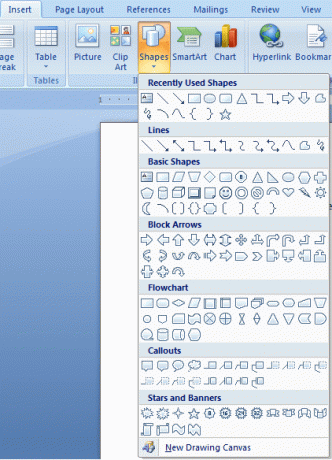
ขั้นตอนที่ 2: ทำซ้ำขั้นตอนที่ 1 สำหรับรูปร่างอื่นๆ จัดเรียงทั้งหมดเพื่อสร้างไดอะแกรมเต็มความหมาย เพิ่มข้อความในกล่องถ้าจำเป็น
ขั้นตอนที่ 3: ถือ Ctrl คีย์และเลือกองค์ประกอบทั้งหมดที่คุณต้องการสร้างกลุ่ม โฮเวอร์และคลิกที่องค์ประกอบ (เพื่อเลือก) เมื่อ + เครื่องหมายปรากฏขึ้น
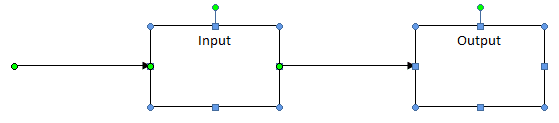
ขั้นตอนที่ 4: หลังจากเลือกองค์ประกอบทั้งหมดแล้ว ปล่อยปุ่ม Ctrl และเลื่อนไปที่องค์ประกอบใดๆ จนกว่าเคอร์เซอร์ของคุณจะเปลี่ยนเป็น a ลูกศรสี่มือไขว้.
ขั้นตอนที่ 5: ณ จุดนี้ให้คลิกขวาเมาส์แล้วไปที่ การจัดกลุ่ม และเลือก กลุ่ม ตัวเลือก.
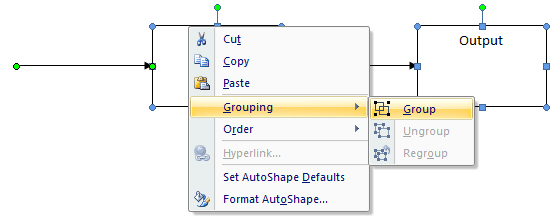
องค์ประกอบทั้งหมดจะรวมกันเป็นวัตถุเดียว ได้แก่ ตอนนี้ไดอะแกรมจะถือเป็นองค์ประกอบเดียว ซึ่งคุณสามารถย้าย หมุน จัดรูปแบบ หรืองานอื่นๆ ได้อย่างง่ายดาย ลองเลือกดูแล้วจะสังเกตเห็นความแตกต่าง
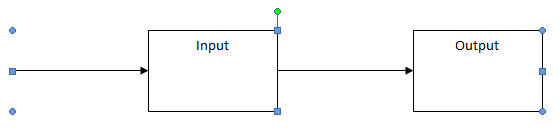
บันทึก: ทำตามขั้นตอนข้างต้นเหมือนกับที่เรากล่าวถึงอย่างระมัดระวัง หากคุณพลาดขั้นตอน คุณจะสูญเสียการเลือกและคุณอาจต้องเริ่มใหม่อีกครั้ง
หากคุณต้องการ เลิกจัดกลุ่ม หรือ จัดกลุ่มใหม่ องค์ประกอบ เลือกมัน คลิกขวาและติดตาม การจัดกลุ่ม ตัวเลือก. การพักผ่อนทำได้ง่าย
บทสรุป
ในสมัยเรียนและวิทยาลัยของฉัน ฉันมีปัญหามากมายกับไดอะแกรมดังกล่าว ฉันไม่รู้เกี่ยวกับคุณลักษณะนี้จนกระทั่งดึกมากและฉันก็ทนได้จนถึงตอนนั้น ฉันยังได้รับความช่วยเหลือจาก ภาพหน้าจอ ดังที่ฉันได้กล่าวไว้ก่อนหน้านี้ ตอนนี้ฉันรู้วิธีนี้แล้ว ฉันอดไม่ได้ที่จะสงสัยเกี่ยวกับเวลาที่เสียไปโดยไม่ได้ใช้เคล็ดลับนี้ในขณะย้ายไดอะแกรม แล้วคุณล่ะ?
ปรับปรุงล่าสุดเมื่อ 02 กุมภาพันธ์ 2022
บทความข้างต้นอาจมีลิงค์พันธมิตรที่ช่วยสนับสนุน Guiding Tech อย่างไรก็ตาม ไม่กระทบต่อความถูกต้องด้านบรรณาธิการของเรา เนื้อหายังคงเป็นกลางและเป็นของแท้



